功能介绍
常见问题
- 硬盘windows 7 系统安装图文教程_重装教程
- 在线安装win7系统详细图文教程_重装教程
- 小白一键重装win7旗舰版64位教程_重装教程
- win7升win10教程_重装教程
- 如何将Win10系统切换输入法调成Win7模式?
- 如何应用U盘进行win10 安装系统_重装教程
- 深度技巧win8系统下载安装阐明_重装教程
- 最简略实用的winxp重装系统教程_重装教程
- Win10桌面QQ图标被暗藏的再现方法介绍_重
- 更改Win7系统Temp文件夹存储地位教程(图
- 简略又实用的xp系统重装步骤_重装教程
- 系统一键重装系统_重装教程
- 最详细的n550重装系统图文教程_重装教程
- 系统盘重装系统官网教程_重装教程
- 最新联想笔记本一键重装教程_重装教程
64位win7硬盘安装版系统图解教程
时间:2016-11-13 00:00 来源:Windows 10 升级助手官方网站 人气: 次
核心提示:有不少网友留言说64位的win7系统的硬盘安装版还不错,因为win764系统更加稳定/安全/快捷,功能更加完善,很多的盆友都选择64位win7硬盘安装版系统,那么如何装系统呢?...
近日,有不少网友留言说64位的win7系统的硬盘安装版还不错,因为win764系统更加稳固/安全/快捷,功效更加完善,很多的盆友都选择64位win7硬盘安装版系统,那么如何装系统呢?方法其实很简略的,今天小编就教会大家w64位win7硬盘安装版安装,让你不再花钱去电脑店安装系统了。
下载win7 64的iso文件。把iso中的win7.GHO解压到D盘。(只要不是安装系统的C盘就行了)
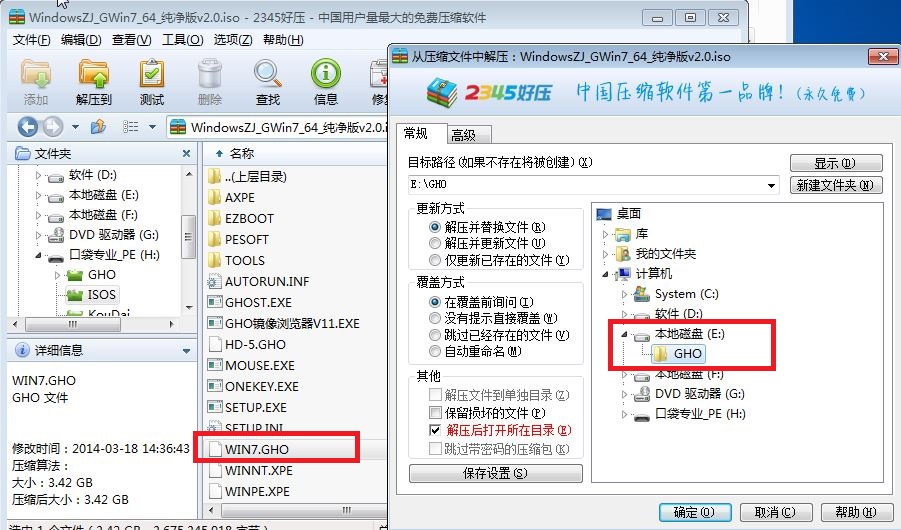
64位win7硬盘安装版系统图解教程图1
下载口袋Ghost 一键备份还原工具。
打开口袋Ghost。如图2
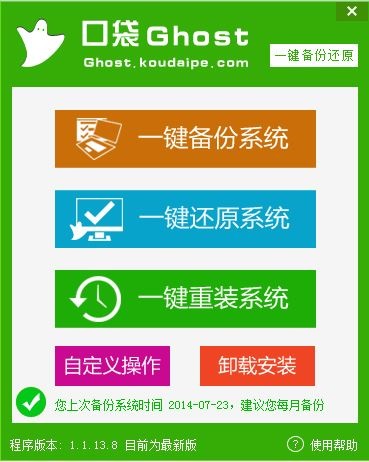
64位win7硬盘安装版系统图解教程图2
选择“老鸟Win10升级助手”。如图3
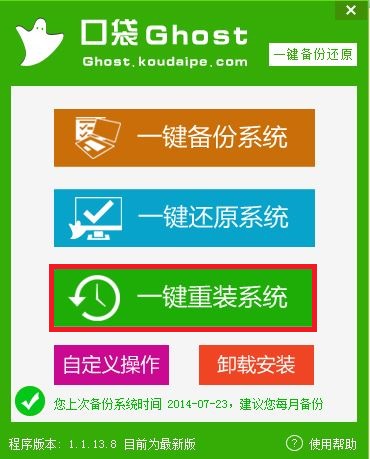
64位win7硬盘安装版系统图解教程图3
在文件路径选择你下载的win7 64的GHO,再选择把系统安装在你想要的磁盘中。(建议安装在c盘)如图4
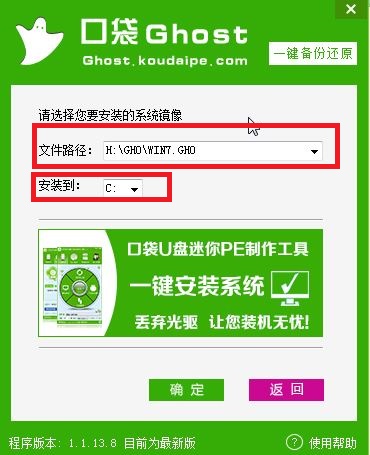
64位win7硬盘安装版系统图解教程图4
点击断定,在弹出的对话框选“是”。(如果你想晚点安装就选“否”)如图5
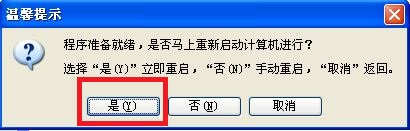
64位win7硬盘安装版系统图解教程图5
耐心等候系统安装完成。如图6
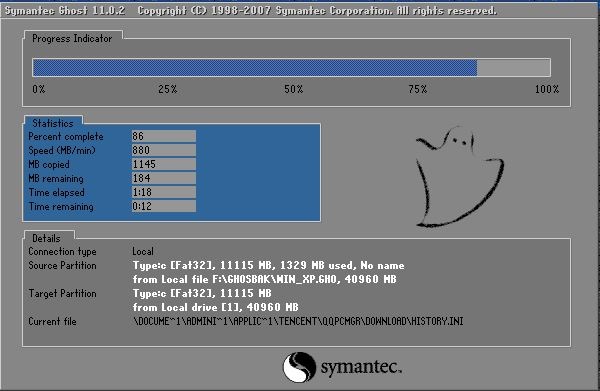
64位win7硬盘安装版系统图解教程图6
好了,上述就是相干64位win7硬盘安装版系统图解教程的全部内容了,需要win764系统安装版的朋友们,千万不要错过了小编这期为你带来的教程咯,错过了这个村可就没有这个店咯!爱好64位的win7系统的安装版的朋友就赶紧下载安装应用吧!如果你还需要win7重装64位U盘教程的话,必定要定时关注我们的资讯!